REST
Con el gatillo REST, puede ejecutar el flujo de integración a través de una llamada externa con uno de los métodos HTTP.
A continuación, aprenda cómo añadirlo al canvas y configurar su formulario.
Añada el gatillo REST al canvas
-
Haga clic en el icono
 del menú de edición de la izquierda;
del menú de edición de la izquierda; -
Selecciona el gatillo REST.
El
 Start se sustituye por el gatillo en cuanto lo añades al canvas.
Start se sustituye por el gatillo en cuanto lo añades al canvas. -
Configure su formulario.
|
Para eliminar el gatillo REST del canvas, selecciónelo y haga clic en el botón Al eliminar el gatillo, se desactivará la función Test Mode. |
Configuración del formulario
-
Seleccione el gatillo en el canvas.
-
Haga clic en el icono de edición
 .
. -
Rellene los siguientes campos del formulario:
-
Name: inserte el nombre por defecto del gatillo. El nombre no puede utilizarse más de una vez en el mismo flujo de integración. Por defecto, el campo se denomina REST Trigger.
-
Method: seleccione el método HTTP a utilizar.
-
Communication Type: define si la llamada será síncrona (SYNC) o asíncrona (ASYNC). Por defecto, la opción SYNC está seleccionada.
Para una llamada asíncrona, el sistema devolverá una respuesta 202. -
Header/Key: introduce los parámetros del Header. Campo alfanumérico que permite caracteres especiales (
_,.y-), con un límite de 60 caracteres. -
Query/Key: introduzca los parámetros de Query. Campo alfanumérico que permite caracteres especiales (
_,.y-), con un límite de 60 caracteres.No se puede introducir la misma key más de una vez.
-
-
Si no necesita definir el payload, haga clic en SAVE.
|
Para eliminar una key en cualquiera de los componentes, haga clic en el botón Para añadir una nueva key, haga clic en el icono +. |
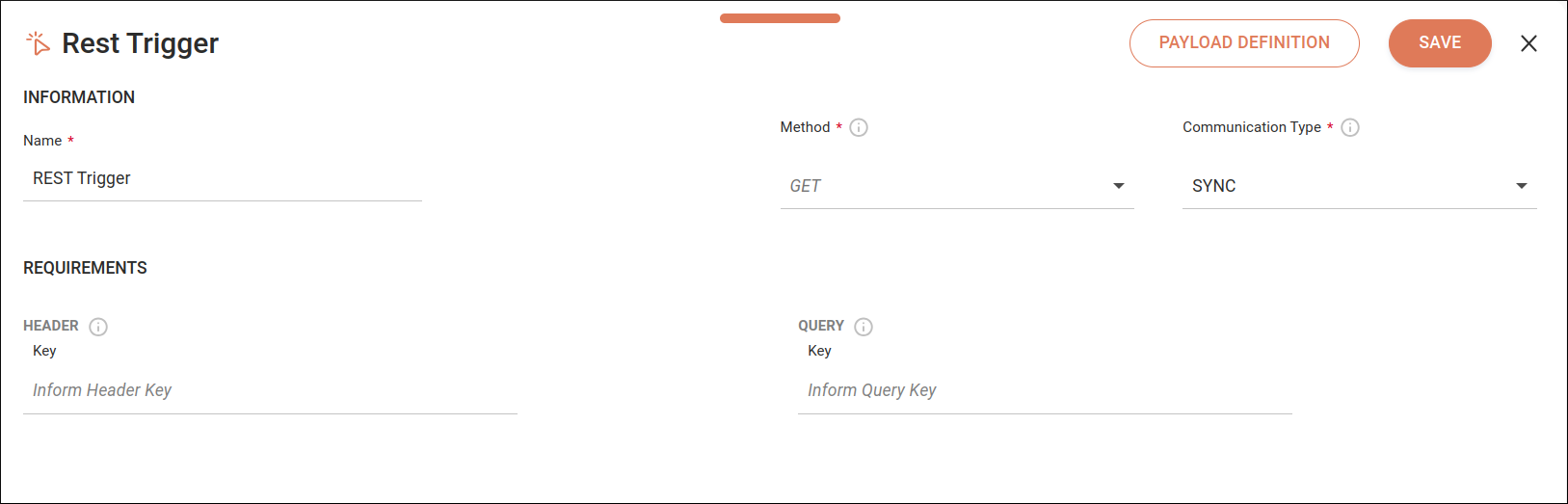
Payload definition
El mapeo de la estructura del payload de entrada en el gatillo REST facilitará el uso de los campos mapeados en otros componentes del flujo de integración. Puede editar las definiciones de payload en cualquier fase de la creación del flujo de integración.
| Si ya ha creado un schema JSON, al hacer clic en PAYLOAD DEFINITION, verá los datos ya registrados. |
Para configurar la estructura de payload, siga los pasos que se indican a continuación:
-
Haga clic en PAYLOAD DEFINITION en la esquina superior derecha de la pantalla del gatillo REST.
-
En la ventana que se abre, encontrará dos columnas:
-
JSON SCHEMA: En esta columna, introduzca el schema JSON que definirá la estructura traficada en la petición entrante. No hay límite de caracteres. Para validar el formato de los datos, haga clic en el icono de actualización de la derecha
 .
. -
JSON STRUCTURE: Esta columna es solo de lectura. Sirve para visualizar y validar el formato de los datos de la columna JSON SCHEMA.
-
-
Para eliminar un atributo de la definición payload, elimine la línea correspondiente en la columna JSON schema.
-
Para confirmar los datos, haga clic en CONFIRM.
Si el JSON schema no tiene el formato correcto, aparecerá un mensaje indicando que el JSON schema es incorrecto. -
De vuelta en la pantalla de configuración del gatillo REST, haga clic en SAVE para guardar los registros.
| Para más información sobre las especificaciones de un schema JSON y cómo crear un archivo de validación según sus necesidades, vaya a JSON SCHEMA (en inglés). |
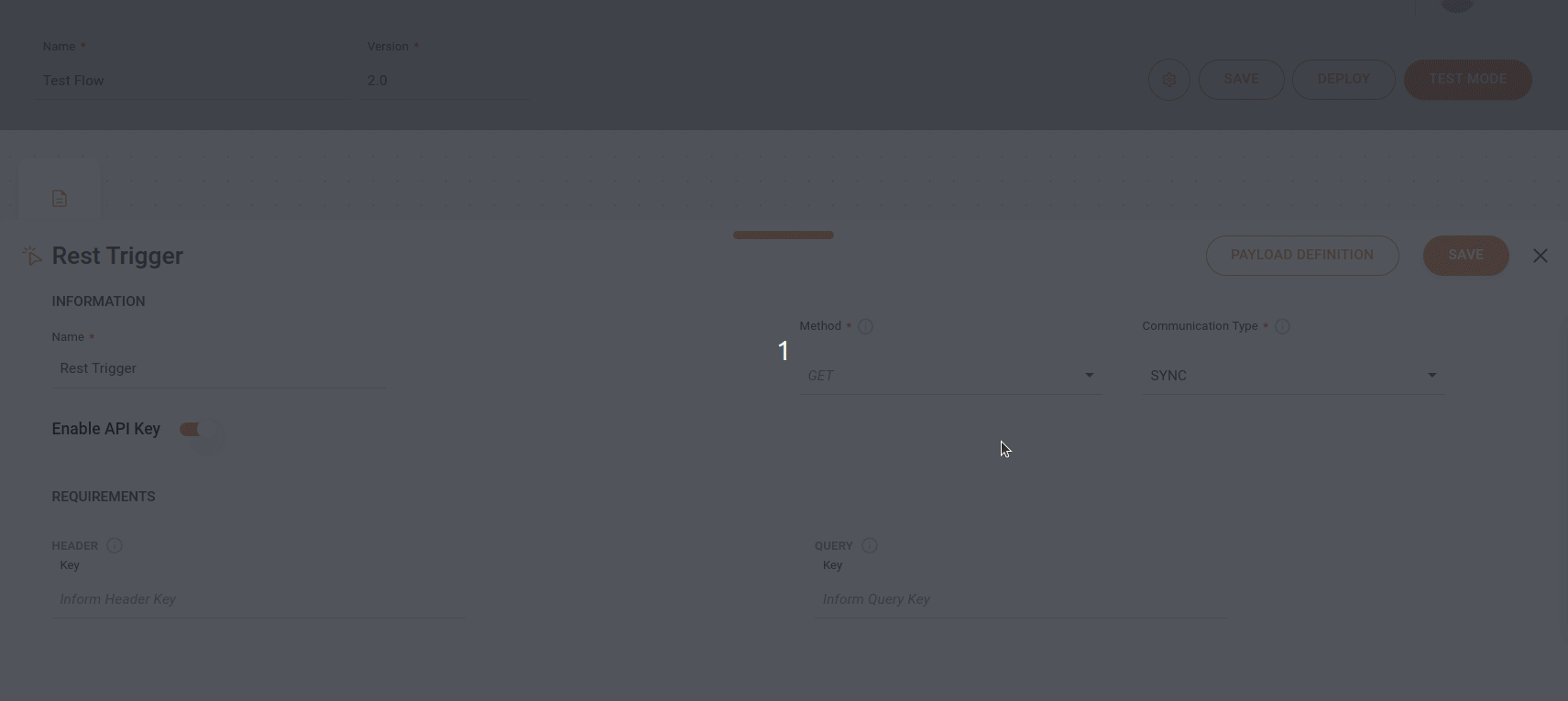
Share your suggestions with us!
Click here and then [+ Submit idea]